[Actionable Guide] Μεταφορά φωτογραφιών από Android σε iPhone
Έχετε αναρωτηθεί ποτέ πώς να μεταφέρετε φωτογραφίες από το Android στο iPhone XS/11/11 Pro; Καλά! Γνωρίζουμε ότι οι περισσότεροι από εσάς θα πείτε εφαρμογές ανταλλαγής μηνυμάτων ή μηνύματα ηλεκτρονικού ταχυδρομείου.
Ωστόσο, υπάρχουν και άλλες εφαρμογές που μεταφέρουν εικόνες από το Android στο iPhone XS/11/11 Pro. Ορισμένες από αυτές μπορούν ακόμη και να διατηρήσουν ανέπαφη την ποιότητα της φωτογραφίας, χωρίς καμία ταλαιπωρία, κάτι που δεν διασφαλίζεται με τις περισσότερες εφαρμογές ανταλλαγής μηνυμάτων που σας επιτρέπουν τη μετάδοση φωτογραφιών μεταξύ πλατφόρμας.
Σε αυτό το άρθρο, θα εισαγάγουμε μεθόδους για να μετακινήσετε φωτογραφίες από τη συσκευή σας Android στο iPhone XS/11/11 Pro. Μείνετε συντονισμένοι για να μάθετε περισσότερα!
- Μεταφέρετε φωτογραφίες από το Android στο iPhone XS/11/11 Pro χρησιμοποιώντας ένα καλώδιο USB (γρήγορα, δεν χρειάζεται Wi-Fi)
- Μεταφέρετε φωτογραφίες από το Android στο iPhone XS/11/11 Pro χρησιμοποιώντας το Google Photos (χρειάζεται Wi-Fi)
- Μεταφορά φωτογραφιών από Android σε iPhone XS/11/11 Pro με Μετακίνηση σε iOS (διαγράφει παλιά δεδομένα, χρειάζεται Wi-Fi)
- Μεταφέρετε φωτογραφίες από Android σε iPhone XS/11/11 Pro με το ShareIt (χρειάζεται Wi-Fi)
Μεταφέρετε φωτογραφίες από το Android στο iPhone XS/11/11 Pro χρησιμοποιώντας ένα καλώδιο USB
Σε περίπτωση που δεν έχετε ιδέα για το πώς να μεταφέρετε φωτογραφίες από το Android στο iPhone XS/11/11 Pro μέσω καλωδίου USB.
DrFoneTool – Μεταφορά τηλεφώνου φαίνεται ιδανική επιλογή για αυτό. Εκτός από φωτογραφίες, αυτό το λογισμικό μπορεί επίσης να σας βοηθήσει να μετακινήσετε μουσική, επαφές, βίντεο, μηνύματα κ.λπ. από το τηλέφωνό σας Android σε ένα iPhone XS/11/11 Pro με ένα μόνο κλικ.
Ας περάσουμε από τα πιο εμφανή σημεία για να σημειώσουμε.

DrFoneTool – Μεταφορά τηλεφώνου
1 κλικ για να μεταφέρετε φωτογραφίες από το Android στο iPhone XS/11/11 Pro
- Γρήγορη, ασφαλής και προστατευτική μέθοδος μεταφοράς φωτογραφιών
- Δεν χάνει δεδομένα κατά τη μεταφορά εικόνων από Android σε iPhone XS/11/11 Pro
- Είτε πρόκειται για συσκευή WinPhone, Android ή iOS, με ένα μόνο κλικ, μπορείτε να μεταφέρετε φωτογραφίες και άλλα δεδομένα συσκευής μεταξύ τους.
- Είναι συμβατό με τις πιο πρόσφατες εκδόσεις iOS και Android.
- Υποστηρίζει 6000 μοντέλα κινητών συσκευών Apple, HTC, Sony, Samsung, Google κ.λπ.
Ποτέ μην φοβάστε μια ερώτηση όπως, «μπορεί το iPhone XS/11/11 Pro να λάβει φωτογραφίες από το Android;» Γιατί; Επειδή εδώ σας παρουσιάζουμε τον οδηγό βήμα προς βήμα για να σας λύσουμε –
Βήμα 1: Αποκτήστε την πιο πρόσφατη έκδοση του DrFoneTool – Μεταφορά τηλεφώνου κατεβάσει στον υπολογιστή σας. Φροντίστε να το κατεβάσετε μόνο από την επίσημη ιστοσελίδα τους. Εκκινήστε το λογισμικό και πατήστε στην καρτέλα «Μεταφορά τηλεφώνου» από την εργαλειοθήκη DrFoneTool στη συνέχεια.

Βήμα 2: Αποκτήστε ένα καλώδιο USB για να συνδέσετε τη συσκευή σας Android και το καλώδιο φωτισμού για να συνδέσετε το iPhone XS/11/11 Pro στον υπολογιστή, αντίστοιχα.
Βήμα 3: Το λογισμικό DrFoneTool – Phone Transfer θα εντοπίσει και τις δύο συσκευές σας. Βεβαιωθείτε ότι έχετε καθορίσει το Android ως τη συσκευή προέλευσης και το iPhone XS/11/11 Pro ως τη συσκευή-στόχο.
Σημείωση: Μπορείτε να αλλάξετε την παραγγελία ανάλογα με τις απαιτήσεις σας, πατώντας απλά το κουμπί ‘Flip’.

Βήμα 4: Τώρα, οι υπάρχοντες τύποι δεδομένων στη συσκευή σας Android θα εμφανιστούν στην οθόνη. Επιλέξτε την επιλογή «Φωτογραφίες» επιλέγοντας το πλαίσιο ελέγχου απέναντι της και κάντε κλικ στο κουμπί «Έναρξη μεταφοράς».
Σημείωση: Για ένα μεταχειρισμένο iPhone XS/11/11 Pro, πρέπει να επιλέξετε το πλαίσιο ελέγχου «Διαγραφή δεδομένων πριν από την αντιγραφή». Θα σβήσει όλα τα υπάρχοντα δεδομένα πριν από τη μεταφορά δεδομένων.

Βήμα 5: Αφήστε το iPhone XS/11/11 Pro να λάβει τις φωτογραφίες τώρα. Όταν ολοκληρωθεί η μεταφορά των εικόνων από το Android στο iPhone XS/11/11 Pro, πατήστε το κουμπί «OK».
Μεταφέρετε φωτογραφίες από το Android στο iPhone XS/11/11 Pro χρησιμοποιώντας το Google Photos
Το Google Photos είναι ένας άλλος τρόπος για να μεταφέρετε φωτογραφίες από τη συσκευή σας Android σε οποιοδήποτε iPhone. Ωστόσο, πρέπει να έχετε σταθερή συνδεσιμότητα Wi-Fi και στις δύο συσκευές σας (Android και iPhone XS/11/11 Pro). Μια αδύναμη συνδεσιμότητα στο Διαδίκτυο θα απέτυχε να ολοκληρώσει τη διαδικασία.
Εδώ είναι ο οδηγός βήμα προς βήμα για τη μεταφορά φωτογραφιών από το Google Photos στο iPhone XS/11/11 Pro –
- Εκκινήστε την εφαρμογή «Φωτογραφίες Google» στο τηλέφωνό σας Android και συνδεθείτε με τον λογαριασμό σας Google.
- Κάντε κλικ στο εικονίδιο «Μενού» (3 οριζόντιες γραμμές), μετά μεταβείτε στις «Ρυθμίσεις», πατήστε στην επιλογή «Δημιουργία αντιγράφων ασφαλείας και συγχρονισμός» και στη συνέχεια ενεργοποιήστε τη λειτουργία «Δημιουργία αντιγράφων ασφαλείας». Οι φωτογραφίες της συσκευής σας θα δημιουργηθούν τώρα αντίγραφα ασφαλείας στον Λογαριασμό σας Google.
- Εγκαταστήστε και εκκινήστε την εφαρμογή Google Photos στο iPhone XS/11/11 Pro. Συνδεθείτε με τον ίδιο λογαριασμό Google.
- Επιλέξτε τις φωτογραφίες που θέλετε και μετά κάντε κλικ στο εικονίδιο κοινής χρήσης. Στη συνέχεια, κάντε κλικ στο κουμπί «Αποθήκευση [αριθμού] εικόνων». Όλες οι επιλεγμένες εικόνες θα ληφθούν στο iPhone XS/11/11 Pro.
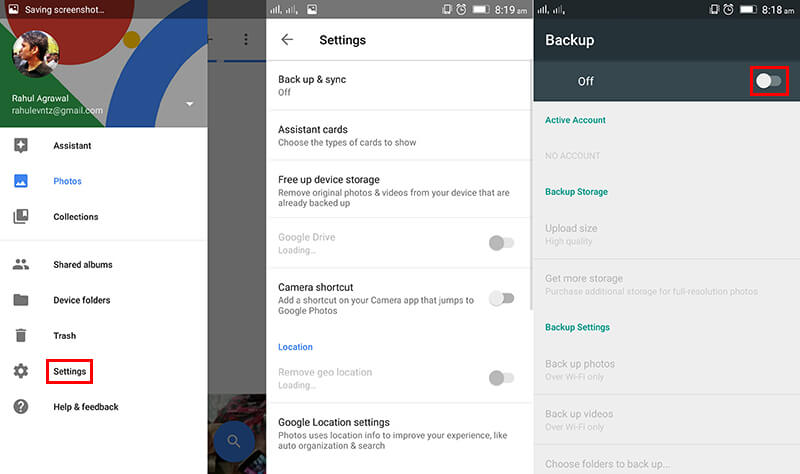
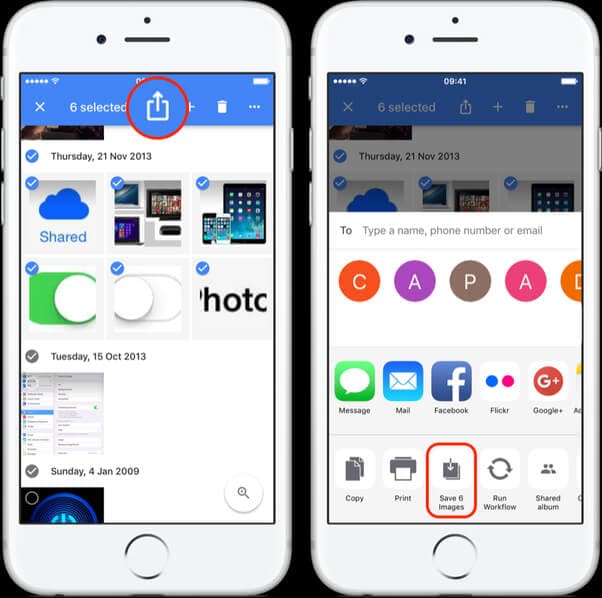
Μεταφέρετε φωτογραφίες από το Android στο iPhone XS/11/11 Pro με το Move to iOS
Ένας άλλος τρόπος για να μετακινήσετε φωτογραφίες Android στο iPhone XS/11/11 Pro είναι η εφαρμογή Μετακίνηση σε iOS από την Apple. Σας βοηθά να μεταφέρετε φωτογραφίες, επαφές, βίντεο, ιστορικό μηνυμάτων, δωρεάν εφαρμογές σελιδοδεικτών ιστού κ.λπ. στο iPhone XS/11/11 Pro.
Αν και αποτελεσματικό. Αυτή η εφαρμογή μεταφέρει δεδομένα μόνο σε ολοκαίνουργιο ή επαναφορά εργοστασιακών ρυθμίσεων iPhone XS/11/11 Pro μόνο. Μερικές φορές η εφαρμογή λειτουργεί παράξενα κατά τη μεταφορά δεδομένων. Εξαρτάται γενικά από τη συνδεσιμότητα Wi-Fi.
Ακολουθεί ο λεπτομερής οδηγός της εφαρμογής Μετακίνηση σε iOS για τη μεταφορά φωτογραφιών στο iPhone XS/11/11 Pro από μια συσκευή Android –
- Εκκινήστε την εφαρμογή στο τηλέφωνό σας Android μετά την εγκατάσταση από το Google Play Store.
- Ρυθμίστε εκ νέου το iPhone XS/11/11 Pro με γλώσσα, αναγνωριστικό αφής και γλώσσα. Συνδεθείτε σε ένα σταθερό δίκτυο Wi-Fi αμέσως. Τώρα, μεταβείτε στις «Εφαρμογές και δεδομένα» και μετά πατήστε «Μετακίνηση δεδομένων από το Android».
- Πατήστε το κουμπί «Συνέχεια» στο τηλέφωνό σας Android, στην εφαρμογή Μετακίνηση σε iOS. Κάντε κλικ στο κουμπί «Συμφωνώ» μετά από αυτό. Μπορείτε να δείτε ένα μήνυμα που χρειάζεται κωδικό στην οθόνη του κινητού σας.
- Στο iPhone XS/11/11 Pro, πατήστε επίσης στο «Συνέχεια» και λάβετε τον κωδικό που εμφανίζεται εκεί. Πληκτρολογήστε τον κωδικό πρόσβασης στο κινητό σας Android.
- Καθώς και οι δύο συσκευές είναι συνδεδεμένες, θα μπορείτε να ολοκληρώσετε τη διαδικασία μεταφοράς. Επιλέξτε ‘Camera Roll’ στην περιοχή ‘Data Transfer’ και πατήστε το κουμπί ‘Next’.
- Όταν ολοκληρωθεί η μεταφορά φωτογραφιών, πατήστε «Τέλος» στο τηλέφωνό σας Android. Επιτρέψτε στο iPhone XS/11/11 Pro να συγχρονίζει τις φωτογραφίες. Ρυθμίστε τον λογαριασμό σας iCloud και, στη συνέχεια, δείτε τις φωτογραφίες που μόλις μεταφέρατε.



Μεταφέρετε φωτογραφίες από το Android στο iPhone XS/11/11 Pro με το ShareIt
Ένας άλλος τρόπος είναι η ασύρματη μεταφορά φωτογραφιών από το Android στο iPhone XS/11/11 Pro είναι το SHAREit. Είναι διαθέσιμο για επιτραπέζιους υπολογιστές, συσκευές iOS και Android. Η εφαρμογή συνοδεύεται από ενοχλητικές διαφημίσεις, σφάλματα και ενδέχεται να κρεμάσει τη συσκευή ενώ λειτουργεί. Έχετε μπερδευτεί σχετικά με τη συνδεσιμότητα Wi-Fi κατά τη μεταφορά δεδομένων και ενδέχεται να τερματίσετε κατά λάθος τη μεταφορά.
Ακολουθεί ο οδηγός που βοηθά στη μεταφορά εικόνων από το Android στο iPhone XS/11/11 Pro:
- Εγκαταστήστε και κυκλοφόρησε το SHAREit στο iPhone XS/11/11 Pro και στο τηλέφωνο Android.
- Στο τηλέφωνό σας Android, πατήστε το κουμπί «Αποστολή» και πατήστε την καρτέλα «Φωτογραφίες». Επιλέξτε τις φωτογραφίες που θέλετε και πατήστε ξανά «Αποστολή». Κάντε κλικ στο κουμπί «Σύνδεση σε iOS/WP».
- Τώρα, στο iPhone XS/11/11 Pro πατήστε το κουμπί «Λήψη». Οι συσκευές θα συνδεθούν ασύρματα και οι φωτογραφίες θα μεταφερθούν.
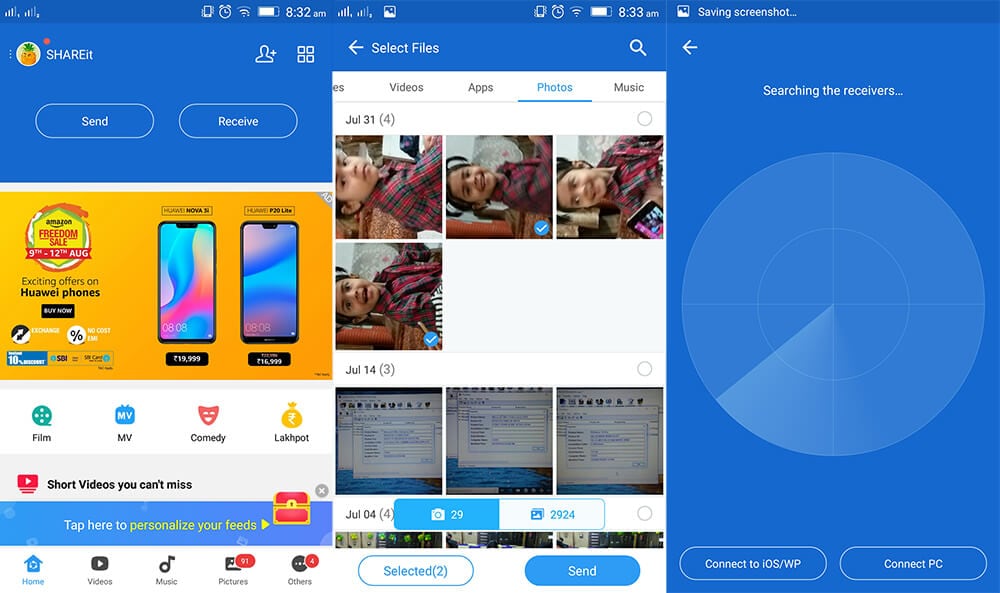
Συμπέρασμα
Από το παραπάνω άρθρο διαπιστώσαμε ότι DrFoneTool – Μεταφορά τηλεφώνου είναι ένα εκπληκτικό εργαλείο που διασφαλίζει την ασφάλεια και την ασφάλεια των δεδομένων.
Ενώ άλλες συσκευές χρειάζονται σύνδεση Wi-Fi ή internet για να μεταφέρουν φωτογραφίες από το Android στο iPhone XS/11/11 Pro. Αυτό το λογισμικό επιτραπέζιου υπολογιστή μπορεί να καταργήσει άψογα το διαδίκτυο και μεταφορά σε νέο iPhone χωρίς συμβιβασμούς στην ποιότητα.
πρόσφατα άρθρα